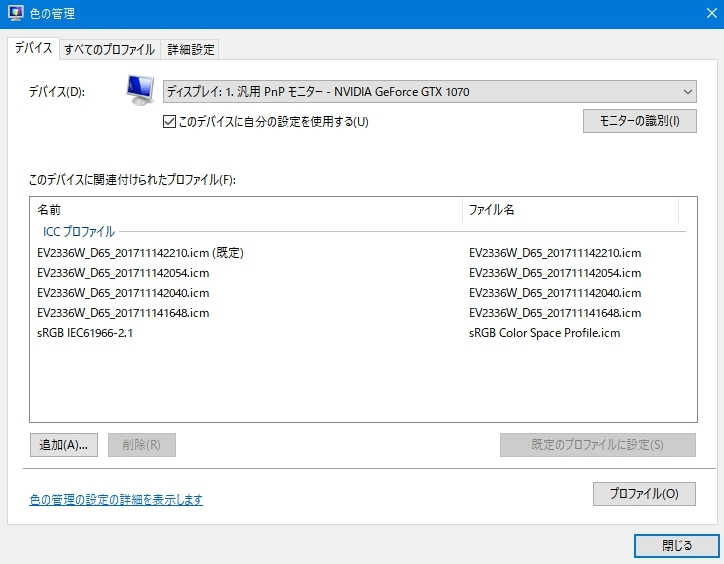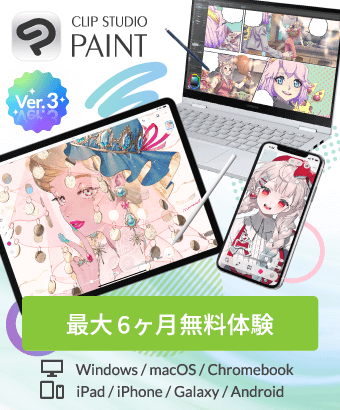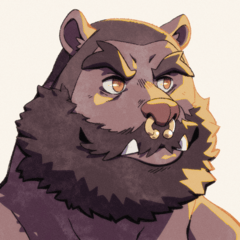締切済
キャリブレーションのやり方教えて下さい
-
VIEW 17,883
-
合計 1
by
 ucz_68
ucz_68
 ucz_68
ucz_68
以前キャリブレーションのことで質問しました。
やっぱり使ってたモニター自体がおかしかったので
新しいものを買い、また設定しようとしてるんですが、
設定で変えなければいけないところはどこなんでしょうか?
コントロールパネル→色の管理で、
デバイスでは、
ICCプロファイル(モニター自体のプロファイル?)はキャリブレーションして、
それに設定しました。
その他の、
すべてのプロファイルと、
詳細設定の項目のデバイスプロファイルは画像のものでいいのでしょうか?
あっていますか?
デバイスプロファイルJapan Color 2001Coatedでいいでしょうか?
色の管理のところで、少し前にいろいろ設定を変更してしまい、
詳細設定が間違っているかもしれません。
色のプロファイルがいろいろあり、どのプロファイルを使ったらいいのか、
わかりません。用途はイラスト、マンガ、印刷しても色が変にならないイラストです。
クリスタでイラスト作成が目的なのですが、
印刷なども考えているのですが、
プロファイルやキャリブレーションの設定はどういうふうにすればいいでしょうか?
あと、モニターの設定はわからないので初期設定にして、
色温度だけ、前に教えて頂いた6500kにしてあります。
使ってるデバイスが、プロ向けではないので(モニタ、キャリブレーションの機械→カラーモンキースマイルという、一番安いキャリブレーションの機械です。)ともに
安いものを使ってるので、Adobeのプロファイルを使っても色が再現できなさそうなのは
なんとなくわかったんですが、
できれば機械の性能の範囲で印刷してもマシな設定にしておきたいんです。
投稿日 : 6 年前
更新日 : 6 年前
回答
-
6 年前色の管理の部分の設定をいじってしまったかもしれません。
最悪、初期設定したほうがいいでしょうか?
その場合の初期設定ボタンの位置がわかりません。
パソコン自体の初期設定ではなく、色の管理だけ初期設定はできますか?- 日本語
-
-
6 年前Windowsの「色の管理」の[デバイス]の設定は、それで大丈夫です。
Windowsの「色の管理」の[全てのプロファイル]タブと[詳細設定]タブの内容は、
CLIP STUDIO PAINTの動作には影響しないので、無視して下さい。
(ちなみに[詳細設定]の初期設定は全て「システムの既定~」です。
デバイスプロファイルの欄は「システムの既定(sRGB IEC61966-2.1)」だと思います。)
あとは、CLIP STUDIO PAINTで目的のプロファイルをプレビューすれば、
モニタの性能の範囲内で正確な色で表示されるはずです。
一応、CLIP STUDIO PAINTの[ファイル]-[環境設定]-[カラー設定]で、
RGBプロファイルにキャリブレーションツールで作成されたプロファイルが
選択されていることを確認して下さい。- 日本語
-
6 年前回答ありがとうございました。
いろいろ忙しくてやる気も出なくて最近クリスタやってませんでした。
もし気づいたらでいいので回答してくれたらうれしいですします。
クリスタのほうなんですが、
クリスタのカラー設定で新しいプロファイルが作られていました。
クリスタでカラーの画像やモノクロマンガを作る時、
他のイラストソフトやPhotoshop、
プリンターやスキャナーなど使用するときは、全部この新しくできたプロファイルで設定して作業したほうがいいんですか?
- 日本語
-
6 年前必要に応じて、ということになります。
モノクロの場合、結果に影響することはないので、プロファイルを設定する必要はありません。
グレーの場合、CLIP STUDIO PAINTはグレーのプロファイルに対応していないので、こちらも設定する必要はありません。
(一応、目的のガンマ値やドットゲインをもったRGBやCMYKのプロファイルで代用することは可能です。)
カラーの場合、プロファイルを割り当てれば、色の変化を抑えられます。
例えばPhotoshopの場合には、半強制的に、sRGBかAdobeRGBなどのプロファイルが画像に割り当てられる設計になっています。
(これらのプロファイルを割り当てられた画像は、キャリブレーションツールで作成されたプロファイルを利用して、正確な色で表示されます。)
CLIP STUDIO PAINTの場合も同様に、
環境設定のカラープロファイルにキャリブレーションツールで作成されたプロファイルを指定し、
プロファイルのプレビューの設定でsRGBなどのプロファイルを指定することにより、
どの環境で見ても同じ色で作業することが可能になります。
(sRGBやAdobeRGBではなく、キャリブレーションツールで作成されたプロファイルをプレビューするのでも同様の結果が得られます。
また、プロファイルに対応していないソフトと同じ色で表示するには、キャリブレーションツールで作成された
プロファイルを割り当てる必要があります。ただ、Photoshopなどでは取り回しの利便性を優先して、
sRGBかAdobeRGBのプロファイルを割り当てるのが普通です。)
特に広色域モニタを使用している場合などは、通常のモニタと発色が大きく異なるので、
カラーの原稿を作成する場合にはsRGBなどのプロファイルを割り当てる必要がありますが、
通常のモニタを使用している場合で、色の再現性に特にこだわる必要が無い場合には、
敢えてプロファイルのプレビューを行わなくても構いません。
CMYKのプレビューを行う場合には、キャリブレーションツールで作成されたプロファイルを利用して、正確な色で表示されます。
プリンターやスキャナーを使用する場合ですが、
Photoshopの場合にはプリンターやスキャナーのカラーマネジメント機能を利用することが可能ですが、
(例えば印刷用にCMYKで作成した画像を、プリンター用のRGBに変換したりということが可能です)
CLIP STUDIO PAINTの場合、そういった機能はありません。
ただ、限定的な使用法として、例えばスキャナーとプリンターにそれぞれsRGBのモードがあれば、
CLIP STUDIO PAINTでsRGBをプレビューして作業すれば、ある程度色を統一した環境で作業できることと思います。- 日本語
-
6 年前Photoshopで開くときには、「カラー設定」の設定によっても違うのですが、
プロファイルのプレビューでsRGBなどをプレビューしないと色が合わないと思います。
※これを回避するために、モニタのプロファイルにsRGBを割り当てるという
間違った運用方法がネットで多く紹介されていますが、
これをやると正しい色で表示されなくなります。
逆にカラーマネジメントが利用できないソフト(SAIなど)の場合には、
プロファイルのプレビューを行うと、異なる色で表示されてしまいます。- 日本語
-
-
6 年前回答ありがとうございます。
CLIP STUDIO PAINTでモニタキャリブレーションのプロファイルを使っているんですが、
他のソフトやPhotoshopのカラー設定するときも、
カラー設定をモニタでキャリブレーションして作ったプロファイルを使うのはいいと思いますか?
カラープロファイルを選んで下さいの項目があったらいまのところカラー設定で、
キャリブレーションツールを使用して作ったプロファイルを設定しているのですが、
Photoshopのカラー設定ではデフォルトのsRGB1966~、になっていたんですが、
モニタのキャリブレーションツールのプロファイルに変えた方がいいとおもいますか?
- 日本語
-
6 年前紛らわしいので念のために説明しますと、
Photoshopの「カラー設定」に相当するのが、CLIP STUDIO PAINTの「プロファイルのプレビュー」になります。
Photoshopではキャリブレーションツールで作成したプロファイルを使用して、
プロファイルのプレビューを行う前提で設計されているため、
CLIP STUDIO PAINTの環境設定のカラー設定に相当する設定は存在しません。
(その代わり、プロファイルの指定や変換を細かく行う仕組みが搭載されています。)
※Photoshopのカラー設定も癖がありまして、
この設定を変更しても既に作成している画像については、設定が反映されません。
既に作成している画像のプロファイルを変更するには、[プロファイルの指定]を実行する必要があります。
また、プロファイルを割り当てていない画像については、
勝手に作業用スペースのプロファイルを割り当てて表示します。
で、Photoshopのカラー設定(CLIP STUDIO PAINTのプロファイルのプレビューに該当)に、
sRGBを割り当てるべきか、キャリブレーションツールで作成したモニタのプロファイルを
割り当てるべきかですが、これは用途に応じて選択する形になります。
先に回答しましたとおり、Photoshopでは取り回しの利便性を優先して、
sRGBかAdobeRGBのプロファイルを割り当てるのが普通です。
CLIP STUDIO PAINTでも同様にプロファイルのプレビューで、
sRGBかAdobeRGBのプロファイルを割り当てて作業するのが無難だと思います。
ただ、この設定で作業すると、繰り返しになりますが、
SAIなどのカラーマネジメントに対応していないソフトでは、
異なる色で画像が表示されてしまいます。これを回避するために、
キャリブレーションツールで作成したモニタのプロファイルを
設定する場合はあります。この場合、実質的にカラーマネジメントが
行われていないのと同じ色で表示されることになりますが、
カラーマネジメント自体は有効です。また、キャリブレーションツールで作成した
モニタのプロファイルを指定したほうが、モニタの性能をフルに利用する
ことができますので、そういう意味でこちらを指定することもあると思います。
あるいは最近はプロファイルを埋め込んでいない画像を、
勝手にsRGBであると解釈して表示するソフトも有るようですので、
それを回避する場合にも有効です。
なお、キャリブレーションツールで作成した
モニタのプロファイルをプレビューして作品を制作した場合、
Photoshopでは完成した作品をsRGBに変換することが可能ですが、
CLIP STUDIO PAINTではsRGBに変換することはできません。
最終的にsRGBのデータを作成する必要がある場合で、
Photoshopを持っていない場合には、
最初からsRGBをプレビューして作業する必要があります。- 日本語
この質問への回答は締め切りました。
お役に立ちましたか?
このコーナーの回答募集
未回答の質問
募集中